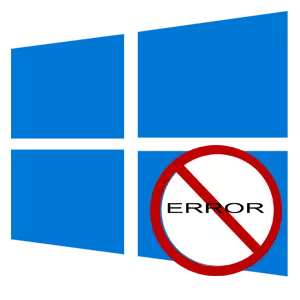
Sarnaselt mis tahes muu OS-i käivitub Windows 10 aeglustamiseks ja kasutaja muutub üha sagedamini tööle vigu. Sel juhul on vaja kontrollida süsteemi terviklikkuse ja kättesaadavuse kohta, mis võivad töö tõsiselt mõjutada.
Kontrollige Windows 10 vigade eest
Loomulikult on palju programme, millega saate süsteemi toimimist kontrollida vaid mõne klõpsuga ja optimeerida. See on üsna mugav, kuid te ei tohiks tähelepanuta jätta operatsioonisüsteemi sisseehitatud tööriistad, sest ainult nad tagavad, et Windows 10 ei rakendata vigade parandamise ja süsteemi optimeerimise ajal veelgi rohkem kahju.1. meetod: Glaru kommunaalteenused
Glaru Utilities on kogu tarkvarapakett, millel on oma kompositsioonis moodulid kahjustatud süsteemifailide optimeerimiseks ja taastamiseks. Mugav vene keele liides muudab selle programmi hädavajaliku kasutaja assistendi jaoks. Väärib märkimist, et Glaru kommunaalteenused on tasustatud lahendus, kuid igaüks võib proovida toote prooviversiooni.
- Laadige alla tööriist ametlikust saidist ja käivitage see.
- Klõpsake vahekaarti moodulitel ja valige rohkem lühikesi vaaterežiimi (joonisel näidatud).
- Vajutage "System Faili taastamise" toode.
- Samuti saab vahekaardil "moodulite", saate täiendavalt puhastada ja taastada registri, mis on süsteemi õige toimimise jaoks väga oluline.
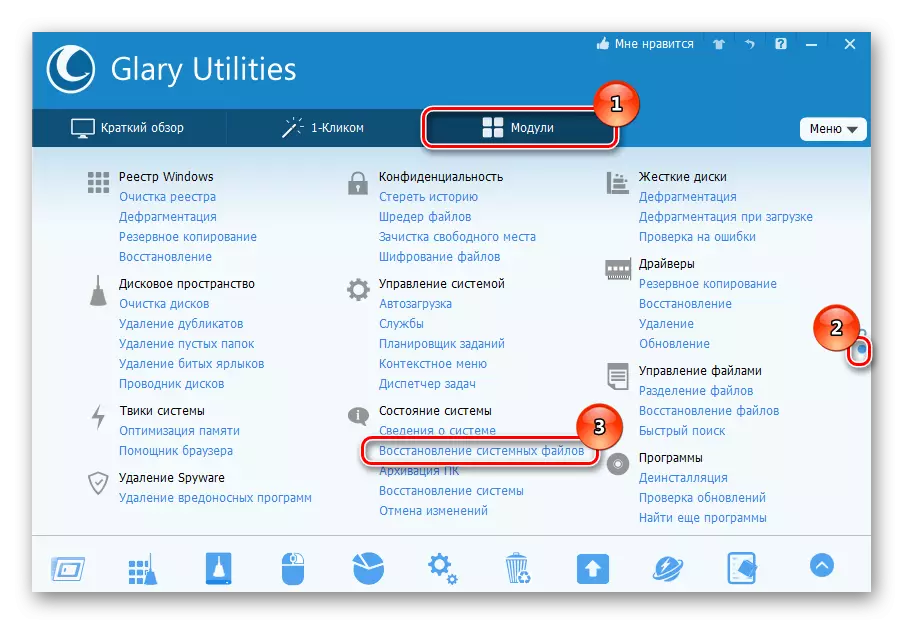
Aga tasub märkida, et kirjeldatud programmi tööriistakomplekt, nagu teised sarnased tooted, kasutab allpool kirjeldatud standardset Windovi 10 OS-funktsiooni. Selle põhjal võime sõlmida - miks maksta tarkvara ostmise eest, kui on juba valmis vaba tööriistad.
Meetod 2: System File Check Tool (SFC)
SFC- või süsteemifailiskontroll on Microsofti väljatöötatud hooldusprogramm rikutud süsteemifailide tuvastamiseks ja nende edasiseks taastumiseks. See on usaldusväärne ja tõestatud viis operatsioonisüsteemi töö loomiseks. Mõtle, kuidas see tööriist töötab.
- Paremklõpsake menüü Start ja käivitage CMD administraatoriga.
- Sisestage SFC / Skanneow käsk ja vajutage nuppu "Enter".
- Oodake diagnostikaprotsessi. Töö ajal teatab programm tuvastatud vigadest ja viise probleemide lahendamiseks "teavituskeskuse" kaudu. Samuti on CBS.logi failis leitud üksikasjalik aruanne tuvastatud probleemide kohta.
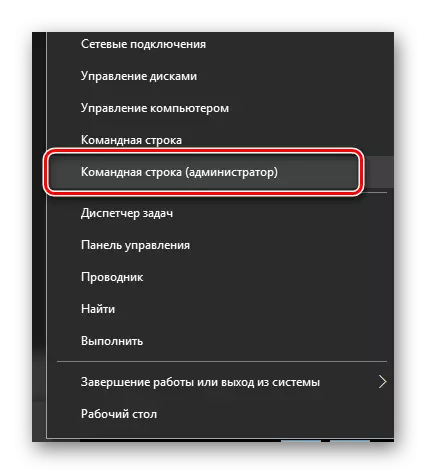
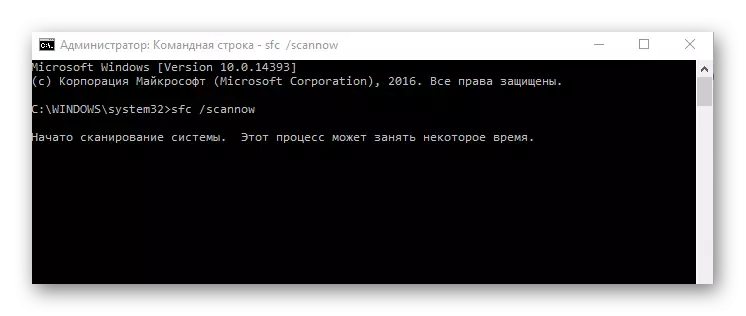
Meetod 3: System File Checker Utility (lahti)
Erinevalt eelmisest tööriistast võimaldab kasutuse või kasutuselevõtu juhtimine ja hooldamise juhtimine tuvastada ja parandada kõige keerukamaid probleeme, mida SFC abil ei saa kõrvaldada. See utiliit kustutab, seab, loetletakse ja kohandab OS-i pakendeid ja komponente, uuendades oma jõudlust. Teisisõnu on see keerulisem tarkvarapakett, mille kasutamine toimub juhtudel, kus SFC ei leia faile terviklikkusega probleeme ja kasutaja on kindel vastupidi. Töötamise kord "ei sobi" on järgmine.
- Ka eelmise juhtumi puhul peate käivitama CMD-d.
- Sisestage stringisse:
Vabastage / online / Cleanup-Image / RestoreHervis
Kui parameeter "võrgus" tähendab katse sihtmärgi operatsioonisüsteemi määramist, "Cleanup-Image / Restore Health" - kontrollige süsteemi ja taastage kahjustusi.
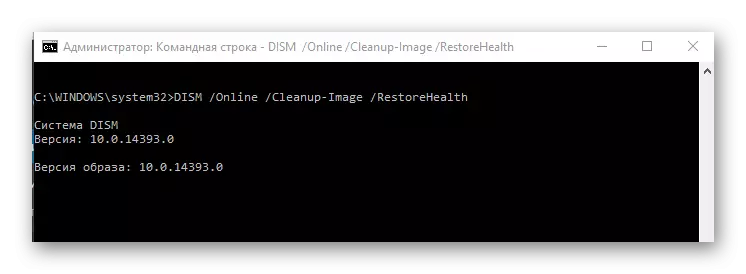
Kui kasutaja ei loo oma vea logide faili, on vaikimisi vead kirjutatud dis.logis.
Väärib märkimist, et protsess võtab aega, mistõttu ei ole vaja akna sulgeda, kui näete, et kõik on ühes kohas "käsureal".
Windowsi 10 kontrollimine vigade ja failide edasise taastamise kohta, olenemata sellest, kui raske see ilmub esmapilgul, on triviaalne ülesanne lahendada selle iga kasutaja jaoks. Seetõttu kontrollige oma süsteemi regulaarselt ja teenib teid pikka aega.
